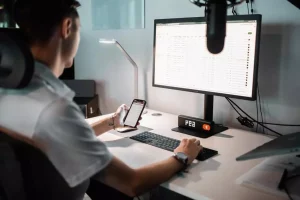Jak Połączyć Laptopa Z Internetem Przez Wifi?

Czy zdarzyło ci się kiedyś, że byłeś w kawiarni lub hotelu, chciałeś sprawdzić coś ważnego na swoim laptopie, ale nie miałeś dostępu do internetu? Nie martw się! W dzisiejszym artykule dowiesz się, jak połączyć laptopa z internetem przez WiFi w kilku prostych krokach.
Bez względu na to, czy jesteś początkującym użytkownikiem komputera czy zaawansowanym technofilem, nasz przewodnik krok po kroku pomoże ci w pełni korzystać z bezprzewodowego dostępu do internetu.

Co To Jest WiFi?
Zanim przejdziemy do szczegółów, pozwól, że wyjaśnimy, czym właściwie jest WiFi. Skrót „WiFi” oznacza „Wireless Fidelity” i jest to technologia, która umożliwia bezprzewodowy dostęp do internetu. Dzięki niej możemy korzystać z internetu na naszych laptopach, smartfonach i innych urządzeniach bez potrzeby podłączania ich do kabli.
Sprawdź, Czy Twój Laptop Obsługuje WiFi
Pierwszym krokiem jest upewnienie się, czy twój laptop ma wbudowaną funkcję obsługi WiFi. W większości współczesnych laptopów znajdziesz moduł WiFi, ale jeśli używasz starszego modelu, może on nie być wyposażony w tę funkcję. Oto, jak to sprawdzić:
Krok 1:
Otwórz menu „Start” i wybierz „Ustawienia”.
Krok 2:
W oknie „Ustawienia” wybierz „Sieć i internet”.
Krok 3:
Na lewej stronie wybierz „Wi-Fi”.
Teraz zobaczysz dostępne sieci WiFi w swojej okolicy. Jeśli widzisz opcję „Włącz WiFi” lub podobny przycisk, to oznacza, że twój laptop obsługuje WiFi. Jeśli nie widzisz takiej opcji, niestety, twój laptop nie jest wyposażony w moduł WiFi i będziesz musiał skorzystać z innych metod dostępu do internetu.
Znajdź Dostępne Sieci WiFi
Gdy już upewnisz się, że twój laptop obsługuje WiFi, czas znaleźć dostępne sieci bezprzewodowe w swojej okolicy. Oto jak to zrobić:
Krok 1:
Na pasku zadań w prawym dolnym rogu ekranu znajdź ikonę „Wi-Fi”. Kliknij na nią, aby otworzyć listę dostępnych sieci.
Krok 2:
Po chwili powinien pojawić się spis dostępnych sieci WiFi w okolicy. Wybierz tę, z którą chcesz się połączyć.
Upewnij się, że wybierasz zaufaną i bezpieczną sieć, zwłaszcza jeśli jesteś w miejscu publicznym. Niektóre miejsca oferują darmowy dostęp do internetu, ale inne mogą wymagać hasła dostępowego. Jeśli jesteś w miejscu, gdzie nie masz dostępu do prywatnej sieci, możesz wybrać publiczną sieć, ale pamiętaj, że korzystanie z niezabezpieczonych sieci WiFi niesie pewne ryzyko.
Połącz Się Z Wybraną Siecią WiFi
Kiedy już wybierzesz sieć, z którą chcesz się połączyć, czas na kolejny krok – nawiązanie połączenia z internetem:
Krok 1:
Kliknij na nazwę sieci, do której chcesz się podłączyć.
Krok 2:
Jeśli sieć jest zabezpieczona hasłem, wprowadź je. Jeśli korzystasz z publicznej sieci, w większości przypadków nie będzie wymagane hasło.
Krok 3:
Po wprowadzeniu hasła kliknij „Połącz”.
Twój laptop teraz będzie próbował nawiązać połączenie z wybraną siecią. Po chwili powinieneś być połączony z internetem przez WiFi. Jeśli wszystko poszło pomyślnie, zobaczysz ikonę WiFi na pasku zadań z zaznaczonym stanem połączenia.
Rozwiązywanie Problemów Z Połączeniem WiFi
Niestety, czasami połączenie WiFi może sprawiać problemy. Na szczęście istnieje kilka rzeczy, które możesz spróbować zrobić, aby rozwiązać te problemy:
Krok 1:
Zrestartuj router. Czasami problemem może być router, więc warto spróbować go zrestartować. Odłącz go od zasilania na kilka sekund, a następnie podłącz ponownie.
Krok 2:
Upewnij się, że wprowadzone hasło jest poprawne. Czasami wprowadzenie nieprawidłowego hasła może uniemożliwić połączenie z siecią WiFi.
Krok 3:
Przenieś się bliżej routera. Jeśli jesteś zbyt daleko od routera, sygnał WiFi może być słaby lub niestabilny. Spróbuj przenieść się bliżej i sprawdź, czy to poprawi połączenie.
Krok 4:
Sprawdź inne urządzenia. Jeśli twój laptop nadal nie może się połączyć z siecią, spróbuj połączyć inne urządzenie, na przykład smartfona. Jeśli inne urządzenia również mają problemy z połączeniem, może to oznaczać problem z routerem lub dostawcą internetu.
Pamiętaj, że połączenie z siecią WiFi może być czasami problematyczne, ale najczęściej wystarczy drobna korekta, aby wszystko działało jak należy.
Połączenie Przez WiFi Zrobione!
Gratulacje! Teraz wiesz, jak połączyć laptopa z internetem przez WiFi. Bezprzewodowy dostęp do internetu to ogromne udogodnienie, które pozwala nam pozostać online w dowolnym miejscu z dostępem do sieci. Pamiętaj jednak, że korzystanie z publicznych sieci WiFi wiąże się z pewnymi ryzykami związanymi z bezpieczeństwem, więc zawsze zachowuj ostrożność i unikaj przesyłania poufnych danych przez publiczne sieci.
Teraz, gdy jesteś podłączony, możesz surfować po sieci, sprawdzać pocztę, oglądać filmy i robić wiele innych rzeczy, których normalnie byś nie zrobił, gdyby nie WiFi. Bezprzewodowy internet to rewolucja w naszym codziennym życiu, więc ciesz się nim w pełni!
Dziękujemy za przeczytanie tego artykułu i mamy nadzieję, że pomógł ci w połączeniu laptopa z internetem przez WiFi. Miłego korzystania z bezprzewodowego dostępu do internetu!